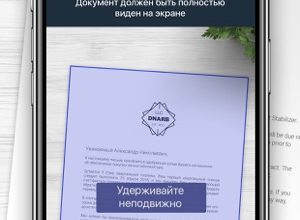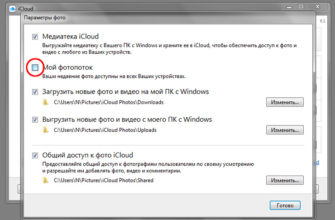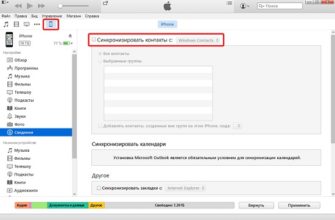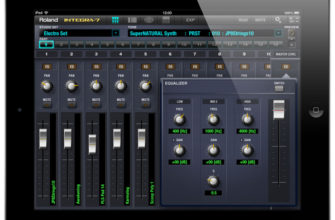Если вы приобрели большое количество приложений на своем iPhone, вам может быть интересно, что произойдет, когда вы перейдете на iPad. IPhone и iPad работают под управлением iOS – операционной системы Apple, разработанной для мобильных устройств. В новейшей версии Apple TV также работает версия iOS под названием tvOS. Большинство приложений совместимы как с iPhone, так и с iPad.
Универсальные приложения . Эти приложения предназначены для работы как на iPhone, так и на iPad. При работе на iPad универсальные приложения соответствуют большему экрану. Зачастую это означает новый интерфейс для большого iPad.
Приложения только для iPhone . В наши дни большинство приложений универсальны, но есть еще несколько приложений, разработанных специально для iPhone. Это еще более верно для старых приложений. Эти приложения все еще могут работать на iPad. Однако они будут работать в режиме совместимости с iPhone.
Приложения для телефонов . Наконец, есть несколько приложений, которые используют уникальные функции iPhone, такие как возможность совершать телефонные звонки. Эти приложения будут недоступны для iPad даже в режиме совместимости. К счастью, эти приложения немногочисленны.
Как копировать приложения iPhone при настройке iPad
Если вы покупаете свой первый iPad, лучший способ перенести на него приложения – это процесс установки. Один вопрос, который вам будет задан при настройке iPad, заключается в том, нужно ли восстанавливать из резервной копии. Если вы хотите перенести приложения с вашего iPad, просто создайте резервную копию вашего iPhone перед настройкой планшета. Далее, во время настройки iPad, выберите восстановление из резервной копии, которую вы сделали из iPhone.
Функция восстановления в процессе установки фактически не копирует приложения из файла резервной копии. Вместо этого он снова загружает их из магазина приложений. Этот процесс избавит вас от необходимости вручную загружать приложение.
Вы также можете включить автоматическую загрузку. Эта функция позволяет загружать приложения, приобретенные на iPhone, на iPad и наоборот.
Как скопировать приложение iPhone на iPad без восстановления
Если вы не настраиваете новый iPad, вам нужно будет загрузить приложение из App Store вручную. Но не волнуйтесь, в магазине приложений есть специальный раздел, посвященный ранее приобретенным приложениям. Это позволяет очень легко найти приложение и загрузить копию на свой iPad.
Вы можете загрузить приложение на несколько устройств, если вы загружаете одно и то же приложение. Если приложение универсально, оно будет отлично работать на iPad. Если приложение имеет версию для iPhone и определенную версию для iPad, вы все равно можете загрузить версию для iPhone на свой iPad.
-
Сначала откройте Apple App Store, коснувшись значка.
-
Внизу экрана находится ряд кнопок. Нажмите кнопку Приобретено , чтобы открыть список ранее купленных приложений и игр.
-
Быстрый способ сузить выбор – это нажать вкладку «Не на этом iPad» в верхней части экрана. Это покажет приложения, которые вы еще не загрузили.
-
Вы также можете искать приложение, используя поле ввода в верхнем правом углу экрана.
-
Если вы не можете найти приложение, нажмите на ссылку Приложения для iPad в правой верхней части экрана. Эта ссылка находится под окном поиска. Выберите iPhone Apps в раскрывающемся меню, чтобы ограничить список приложениями, не имеющими версии для iPad.
-
Вы можете скачать любое приложение из списка, нажав на кнопку облака, на которой выпадает стрелка.
Что делать, если я все еще не могу найти приложение?
К сожалению, есть еще несколько приложений для iPhone. Большинство из них старые, но есть еще несколько новых и полезных приложений, которые работают только на iPhone. Самым популярным из них является WhatsApp Messenger. WhatsApp использует SMS для отправки текстовых сообщений, а поскольку iPad поддерживает только iMessage и аналогичные приложения для обмена текстовыми сообщениями, а не SMS, WhatsApp просто не будет работать на iPad.